一、在cmd命令行执行安装pyinstaller工具
pip install pyinstaller二、下载安装pyinstaler运行时所需windows扩展:pywin32
https://github.com/mhammond/pywin32/releases选择最新版的下载,注意选择与python版本和位数对应的如32位python3.7.4对应下载:【pywin32-223.win32-py3.7.exe】如64位python3.7.4对应下载:【pywin32-223.win-amd64-py3.7.exe】三、在命令行中执行打包命令即可
格式如下:pyinstaller [opts] yourprogram.py参数含义-F 指定打包后只生成一个exe格式的文件(建议写上这个参数)-D –onedir 创建一个目录,包含exe文件,但会依赖很多文件(默认选项)-c –console, –nowindowed 使用控制台,无界面(默认)-w –windowed, –noconsole 使用窗口,无控制台-p 添加搜索路径,让其找到对应的库。-i 改变生成程序的icon图标例1.指定文件路径打包:pyinstaller -F D:projectanchishe.py例2.不带窗口,后台运行打包:pyinstaller -F -w D:projectanchishe.py例3.更换程序图标打包:pyinstaller -F -w -i D:projectest.ico D:projectanchishe.py这里咱们执行开始打包:(venv) C:甥敳獲www_9PycharmProjectspython-tanchishe>pyinstaller -F tanchishe.py四、打包结果如下:
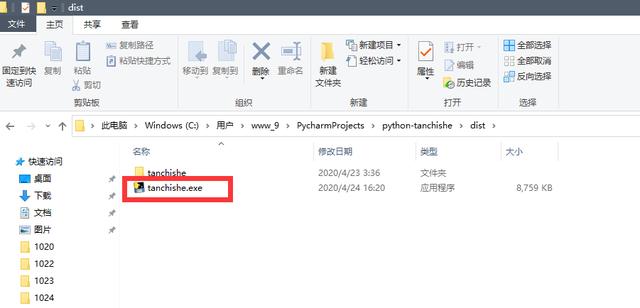
五、运行打包好的exe文件tanchishe.exe效果如下:
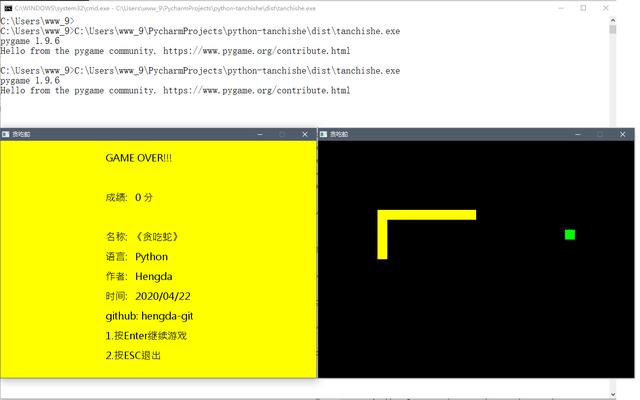
六、报错处理:
- 执行Pyinstaller 打包的exe文件执行报错如下(我用的Python版本为:python3.7.5):
Microsoft Windows [版本 10.0.18363.778](c) 2019 Microsoft Corporation。保留所有权利。C:甥敳獲www_9>C






 最低0.47元/天 解锁文章
最低0.47元/天 解锁文章















 523
523

 被折叠的 条评论
为什么被折叠?
被折叠的 条评论
为什么被折叠?








